Календар Outlook: як змінити колір фону

Якщо вам не подобається поточний колір фону вашого календаря Outlook, перейдіть у налаштування та виберіть інший колір.
Коли ви запускаєте Outlook, ви можете час від часу отримувати повідомлення про помилку «Щось не так з одним із ваших файлів даних». Клієнт електронної пошти пропонує вам відремонтувати основну поштову скриньку, але часто помилка не зникає після перезапуску програми. Давайте подивимося, що ще можна зробити, щоб усунути проблему.
Microsoft вже опублікувала офіційний спосіб вирішення цієї проблеми. Вам потрібно видалити записи LastCorruptStore і PromptRepair з редактора реєстру.
Введіть regedit у поле пошуку та двічі клацніть програму «Редактор реєстру».
Потім перейдіть до HKEY_CURRENT_USER\SOFTWARE\Microsoft\Office\16.0\Outlook\PST .
Виберіть ключ PST і на правій панелі видаліть записи LastCorruptStore і PromptRepair .
Перезавантажте комп’ютер, запустіть Outlook і перевірте результати.
Outlook є частиною пакету Office, тому переконайтеся, що на вашому комп’ютері встановлено останню версію Office. Перейдіть до Файл , натисніть Параметри , виберіть Параметри оновлення та натисніть кнопку Оновити зараз .
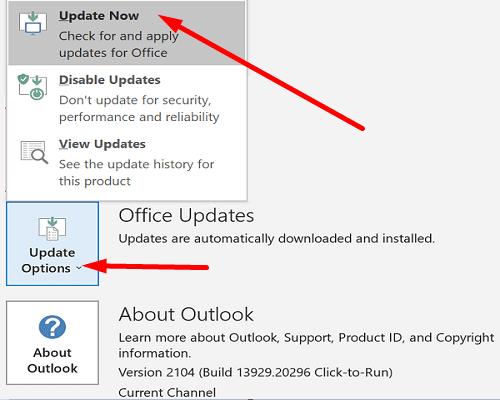
Відновлення папки «Вхідні» Outlook (SCANPST.EXE) — це зручний інструмент для усунення несправностей, який можна використовувати для сканування та відновлення файлів даних Outlook.
Повністю закрийте Outlook, а потім перейдіть до одного з таких місць залежно від поточної версії Outlook:
Потім двічі клацніть на SCANPST.EXE та натисніть кнопку Пуск.
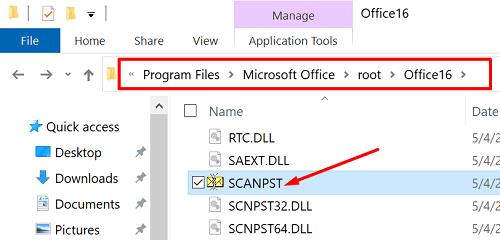
Запустіть Outlook у безпечному режимі, щоб перевірити, чи не заважають інші програми та програми поштовому клієнту. Натисніть клавіші Windows і R, щоб відкрити нове вікно Виконати, і введіть Outlook /safe . Натисніть Enter і перевірте, чи не повторюється помилка.
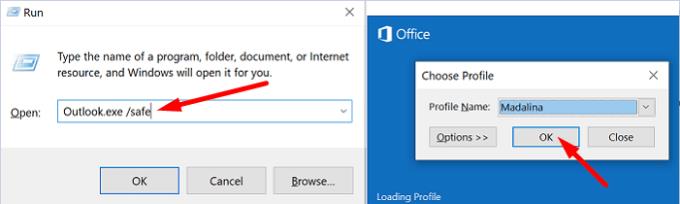
Якщо помилка не зникає в безпечному режимі, перейдіть до Налаштування облікового запису , перейдіть на вкладку Інтернет-календарі , а потім видаліть усі календарі зі списку. Деяким користувачам вдалося вирішити цю проблему, видаливши файл Інтернет-календаря subscription.pst .
Крім того, створіть новий профіль Outlook і додайте свій обліковий запис електронної пошти до нового профілю. Перейдіть до Файл → Налаштування облікового запису → Керування профілями → Показати профілі → Додати → ім’я та збережіть новий профіль.
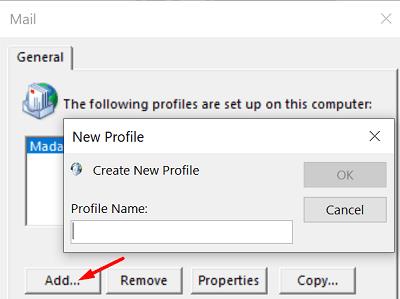
Потім прикріпіть файл PST до нового профілю. Перейдіть до Файл , виберіть Налаштування облікового запису , перейдіть на вкладку Файли даних і переконайтеся, що файл OST нового профілю є вашим файлом Exchange за замовчуванням. Перевірте, чи це рішення підійшло вам.
Інші користувачі позбулися цієї помилки, перейменувавши папку Outlook у редакторі реєстру.
Запустіть редактор реєстру та перейдіть до HKEY_CURRENT_USER\Software\Microsoft\Office\16.0 .
Потім клацніть правою кнопкою миші папку Outlook і перейменуйте її на OutlookOld .
Вийдіть з редактора реєстру та перезавантажте комп’ютер.
Перезапустіть Outlook і перевірте, чи не зникла помилка.
Якщо Outlook повідомляє, що з одним із ваших файлів даних щось не так, і його потрібно закрити, запустіть інструмент відновлення папки «Вхідні», щоб відновити файли. Якщо проблема не зникає, виправте Office, запустіть Outlook у безпечному режимі та створіть новий профіль користувача. Крім того, видаліть свій календар і перейменуйте папку Outlook у редакторі реєстру. Нам дуже цікаво дізнатися, який із цих методів спрацював для вас. Дайте нам знати в коментарях нижче.
Якщо вам не подобається поточний колір фону вашого календаря Outlook, перейдіть у налаштування та виберіть інший колір.
Якщо Outlook не зміг створити робочий файл, вам потрібно відредагувати кеш папок оболонки користувача та вказати значення рядка на дійсний каталог.
Якщо Outlook не показує зображення вашого підпису, переконайтеся, що ви створюєте електронні листи у форматі HTML. Потім створіть новий підпис.
Вирішіть проблему, коли ви не можете додати слова до спеціального словника в Microsoft Outlook 2016.
Як надіслати список контактів іншим людям у Microsoft Outlook 2016 або 2013.
Установіть, чи ви переглядаєте чи надсилаєте електронні листи у форматі звичайного тексту чи HTML у Microsoft Outlook 2019, 2016 чи 365.
Вирішіть поширену помилку, яка виникає в Microsoft Outlook 2016 після оновлення до Windows 10.
Як підключити поштовий клієнт Microsoft Outlook 2016 до облікового запису Google Gmail.
Щоб виправити помилку Набір папок не можна відкрити в Outlook, відкрийте клієнт електронної пошти в безпечному режимі та вимкніть свої надбудови.
Якщо кнопка «Додому» відсутня в Outlook, вимкніть та ввімкніть домашню пошту на стрічці. Цей швидкий обхідний шлях допоміг багатьом користувачам.
Вирішіть цю операцію скасовано через обмеження, що діють на цьому комп’ютері. помилка під час вибору посилання в Microsoft Outlook 2016.
Якщо ваш настільний додаток Outlook не дозволяє видаляти події календаря, скористайтеся веб-програмою. Якщо проблема не зникне, оновіть та відремонтуйте Office.
Як імпортувати та експортувати дані в Microsoft Outlook 2016.
Як вирішити проблему із запуском Microsoft Outlook у MacOS High Sierra.
Зображення не завантажуються у ваші повідомлення електронної пошти Microsoft? У цьому підручнику показано кілька причин, чому це може статися, і як це виправити.
Оскільки Microsoft інвестує більше ресурсів у свої програми керування завданнями, ніколи не було кращого часу для використання завдань Outlook. У поєднанні з Microsoft To-Do,
Ми показуємо вам докладні кроки, як відкликати повідомлення електронної пошти, надіслане з Microsoft Outlook 2016.
Виправте поширену проблему під час спроби попереднього перегляду вкладених файлів у Microsoft Outlook.
Керуйте звуком сповіщень електронною поштою в поштовому клієнті Microsoft Outlook 2016.
Ми пропонуємо три різні способи синхронізації контактів між вашим iPhone і Microsoft Outlook.
Дізнайтеся, як безкоштовно отримати Microsoft Office 365, якщо ви викладач або студент.
Помилка Office 0x426-0x0 – це код помилки, який з’являється, коли програми Office не запускаються. Використовуйте цей посібник, щоб виправити це.
Досліджуйте способи виправлення проблеми з копіюванням та вставкою в Microsoft Word, включаючи очищення кешу буфера обміну та запуск у безпечному режимі.
Обчислення великих обсягів даних у Excel може бути непосильним і займати багато часу, тому автоматизація є корисною. Якщо ви регулярно використовуєте Excel, ви це зробите
Кількість слів є важливою мірою для будь-якого письмового проекту. Вам може бути важко встановити обмеження на кількість слів для есе або ви хочете з’ясувати, чи потрібно це робити
Хоча документи Microsoft Word сумісні з іншими текстовими процесорами, вам може знадобитися зберегти їх як зображення JPG або GIF. Поки ви не можете експортувати свій
Excel — неймовірно корисний інструмент для зберігання, керування та відображення великих наборів даних. Незалежно від того, чи працюєте ви з повторюваними результатами наукових досліджень
Якщо ви хочете покращити своє спілкування в Повідомленнях і зробити його більш динамічним і веселим, Messenger має чудову функцію під назвою Word Effects. З Word
З Excel ви можете зробити так багато: список нескінченний, від написання складних формул до розділень Excel. Однак такі процеси, як видалення рядків, є частиною
Востаннє оновлено/редаговано Стівом Ларнером 5 листопада 2023 р. Якщо ви маєте справу з кількома клітинками в Excel, змінити десяткові знаки вручну легко. ви




























